修正:PRIMARY_TRANSPORT_CONNECT_FAILED エラー
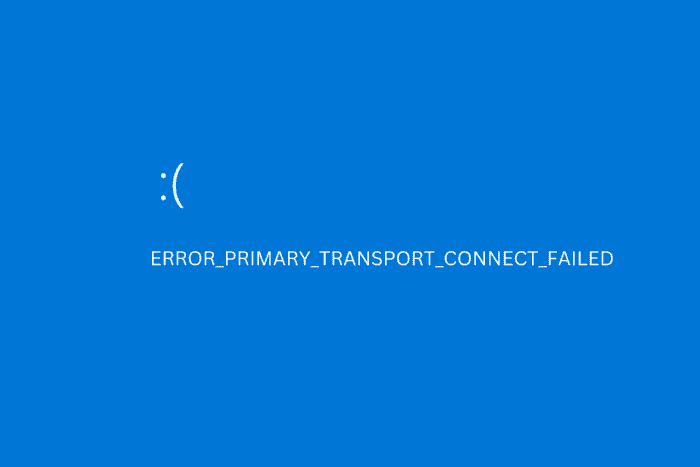 ERROR_PRIMARY_TRANSPORT_CONNECT_FAILED (746) は、ネットワークの問題が原因で発生する Windows の BSoD (ブルースクリーンオブデス) です。
ERROR_PRIMARY_TRANSPORT_CONNECT_FAILED (746) は、ネットワークの問題が原因で発生する Windows の BSoD (ブルースクリーンオブデス) です。
このエラーは、VPN、プロキシ、または主なインターネット接続に接続しているときによく発生します。エラーが発生すると、PCは異なる Wi-Fi またはケーブル接続などの二次インターネットソースに切り替わります。
二次接続は安全でない場合や安定しない場合があるため、注意が必要です。ここでは、エラーを修正し、主なネットワークに再接続する方法を紹介します。
ERROR_PRIMARY_TRANSPORT_CONNECT_FAILED の修正方法
PCを再起動してみてください。再起動できない場合は、Windows セーフモードに入ってみてください。また、接続の失敗が原因であるため、VPNやプロキシを無効にし、インターネットハードウェアを確認してください。
すべてのケーブルが正しく接続されていること、およびルーターが正常に動作していることを確認してください。まだ問題がある場合は、下記の高度な修正を試してみてください。
1. ネットワークドライバーを更新する
- Windowsキー + X を押し、デバイスマネージャーを選択します。
- ネットワークアダプターのセクションを展開します。
- アダプターが複数ある場合、現在接続されているものを選択します。
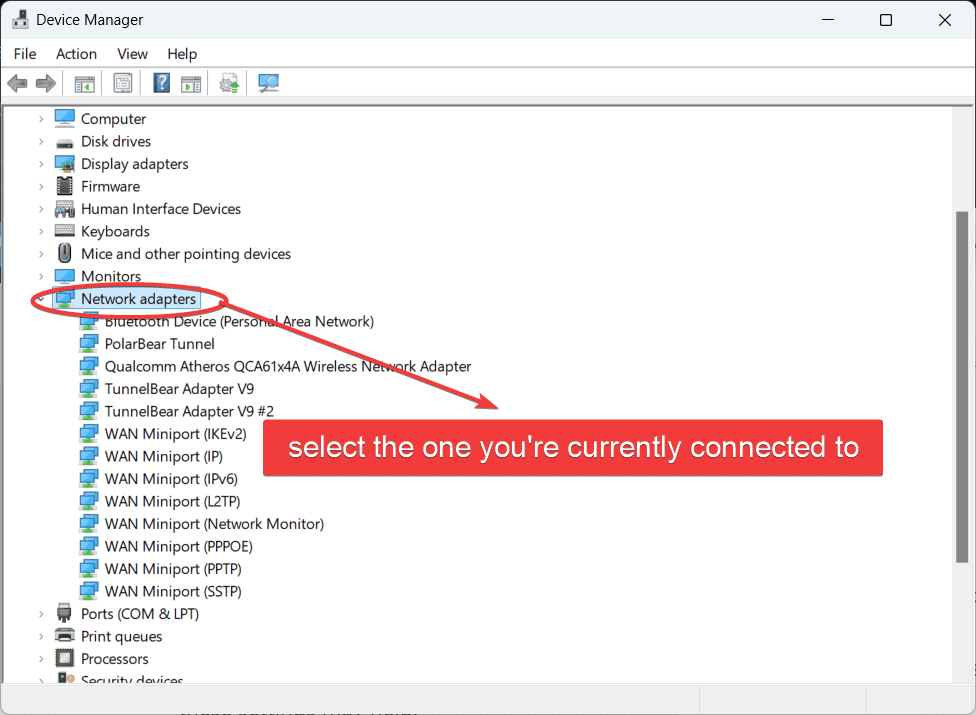
-
右クリックし、更新を選択します。
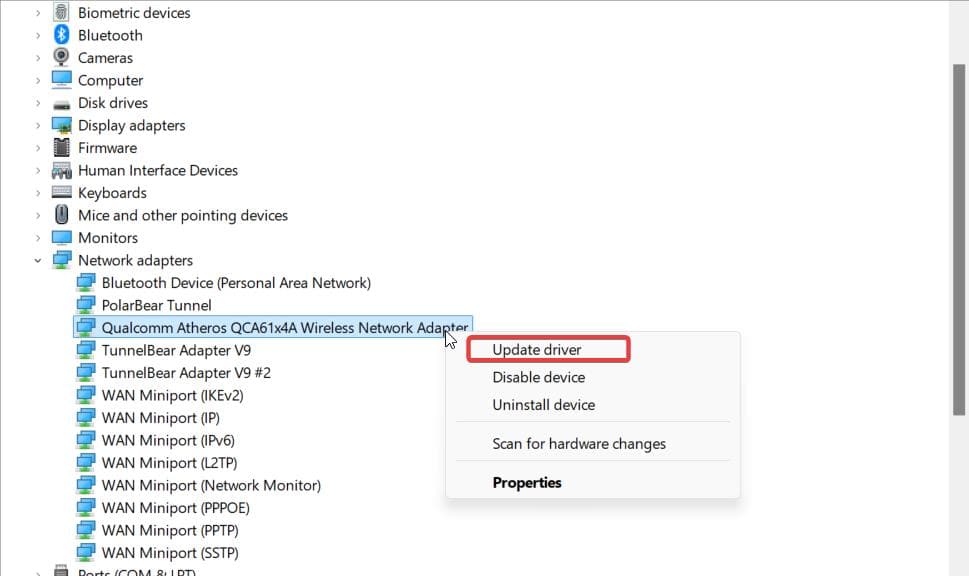
- 次の操作を選択:ドライバーを自動的に検索し、OKをクリックして確認します。
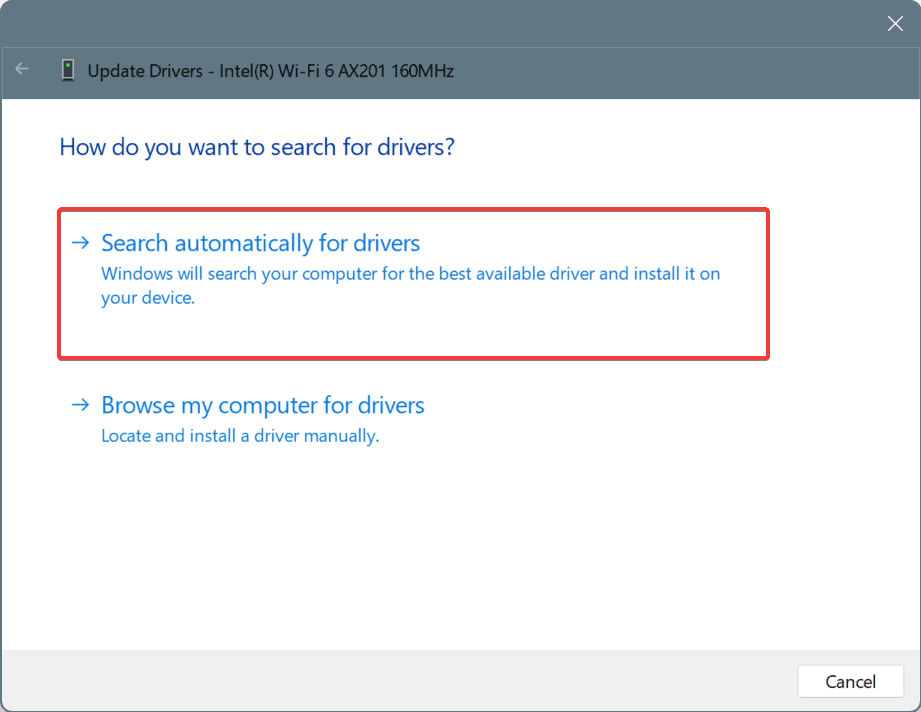
- プロセスが完了するのを待ち、PCを再起動し、ERROR_PRIMARY_TRANSPORT_CONNECT_FAILED エラーが再び表示されるか確認します。
2. SFC スキャンを実行する
-
Windowsキー + S を入力し、cmd と入力して 管理者として実行 を選択します。
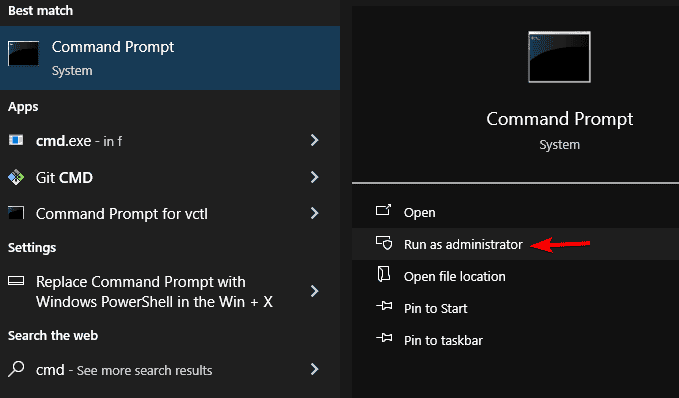
- 次のコマンドを入力:sfc/scannow を押して Enter。
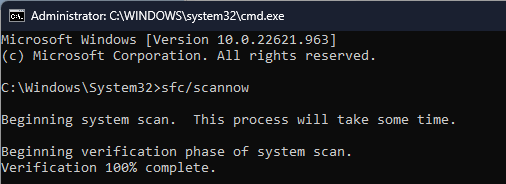
- プロセスが完了するのを待ちます。このコマンドは、破損したシステムファイルを自動的にスキャンします。見つかった場合は、それらが置き換えられます。
- PCを再起動し、エラーが続くか確認します。
3. DNSサーバーを変更する
- Windowsキー + R を押し、ncpa.cpl と入力し、Enter を押します。
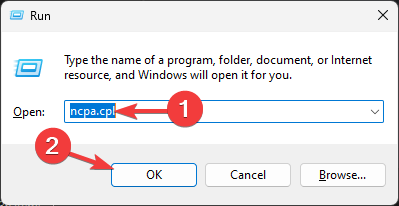
- 現在接続しているネットワークを選択し、右クリックしてプロパティを選択します。
- Internet Protocol Version 4 (TCP/IPv4) を選択し、プロパティをクリックします。

- 次のDNSアドレスを使用するを選択し、主接続と二次接続のアドレスを変更します。GoogleのDNSを使用できます:8.8.8.8 と 8.8.4.4。
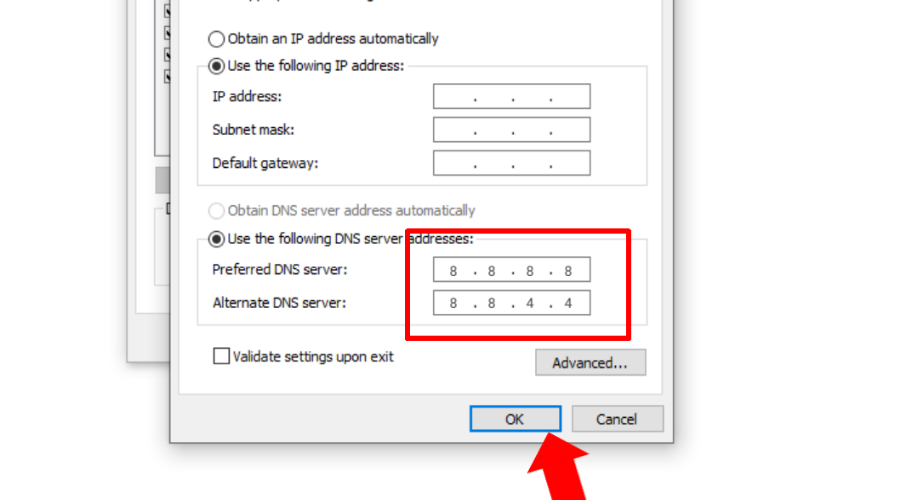
- 設定を保存し、主なトランスポートエラーが続くか確認します。
4. ウイルス対策スキャンを実行する
- 設定> プライバシーとセキュリティ に移動します。
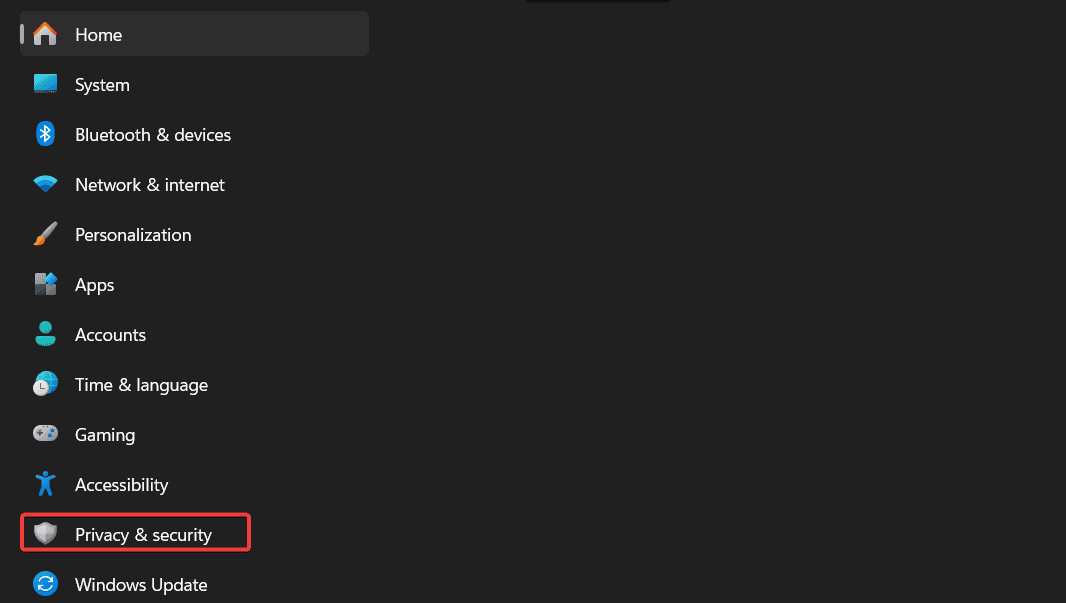
- Windows セキュリティを選択します。
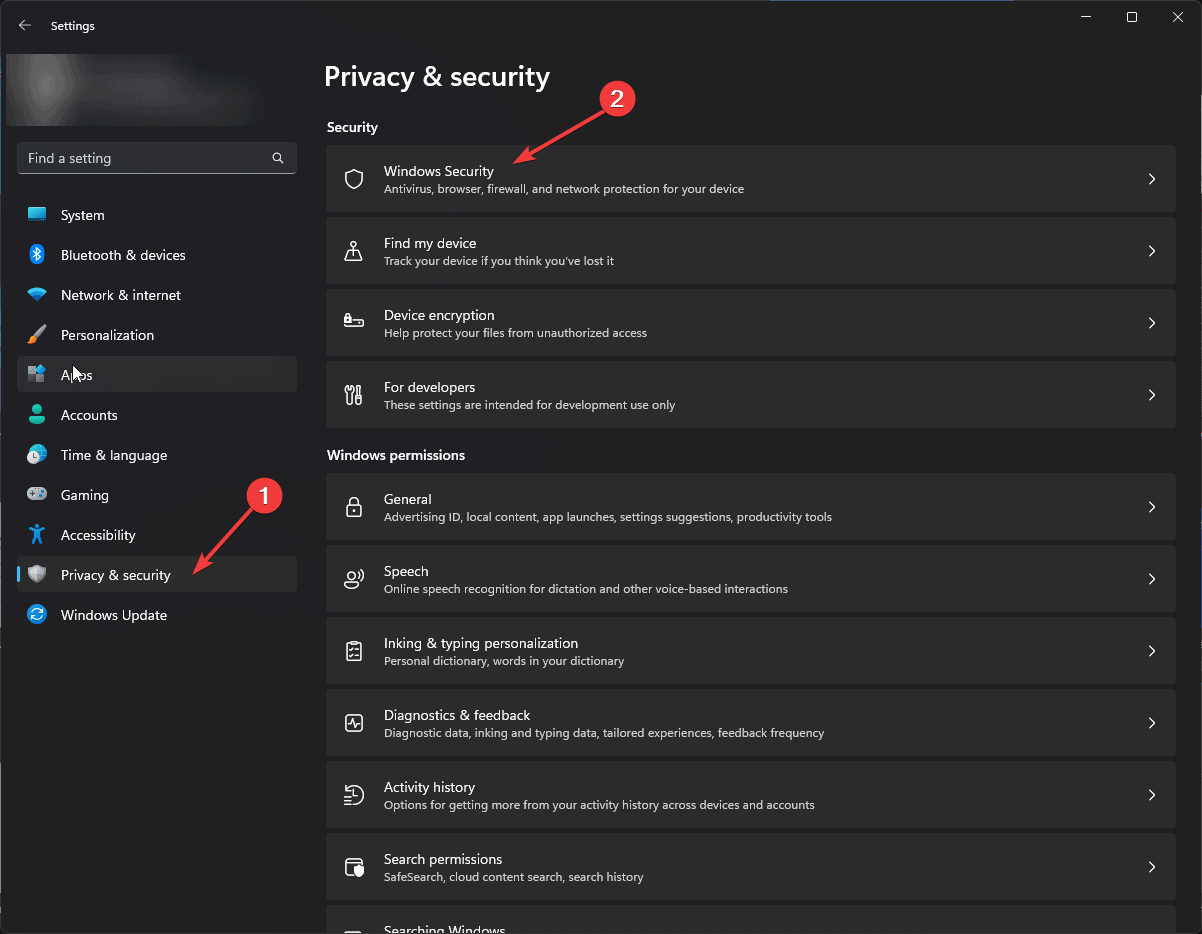
- Windows セキュリティを開く > ウイルスと脅威の保護を選択します。
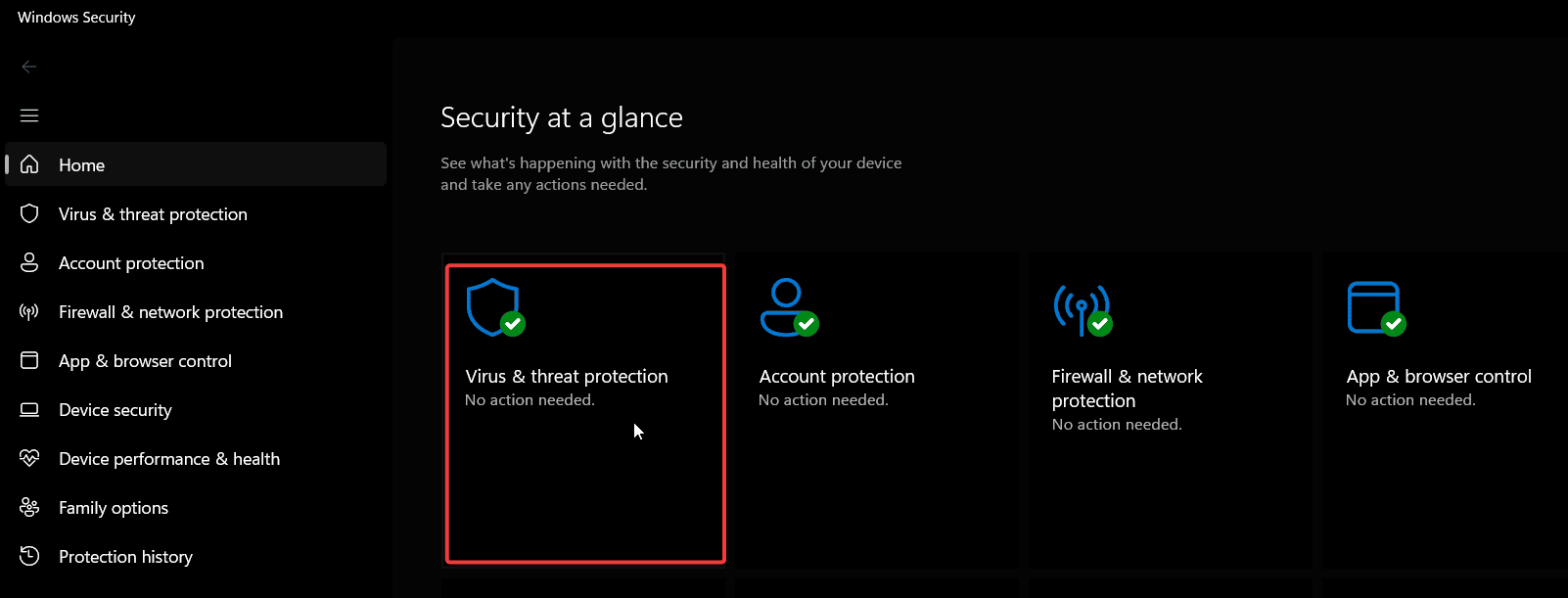
- フルスキャンを選択し、次に今すぐスキャンボタンをクリックします。
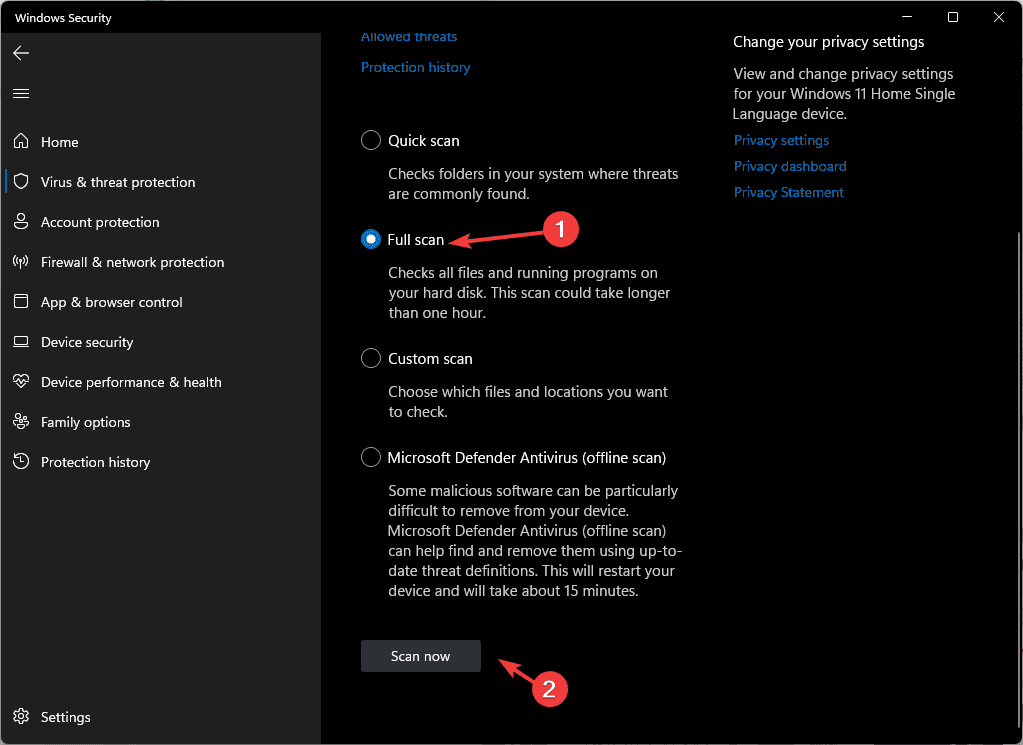
- プロセスが完了するのを待ち、PCを再起動します。
Malwarebytes や Norton などのサードパーティ製のウイルス対策ソフトを使用している場合も、同様の手順でフルシステムスキャンを実行してください。
5. ファイアウォールでアプリを許可する
- 特定のアプリを使用したときにエラーが発生した場合は、Windows ファイアウォールを開きます。
- 詳細設定をクリックします。これにより、高度なセキュリティを備えた Windows ファイアウォールウィンドウが開きます。
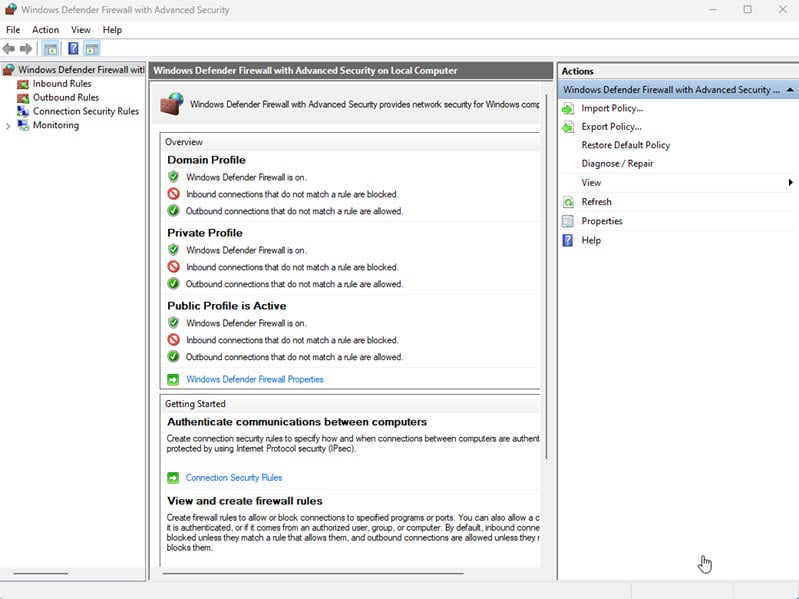
- 着信ルールをクリックします。
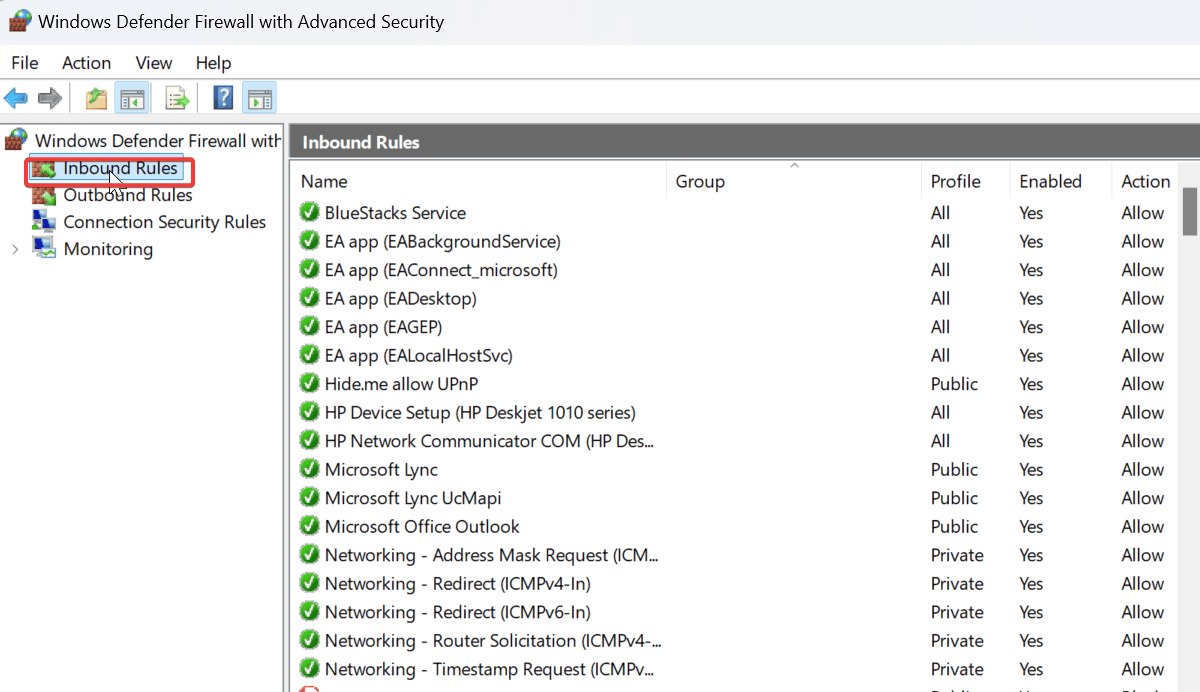
-
右側のパネルで、新しいルール…をクリックします。
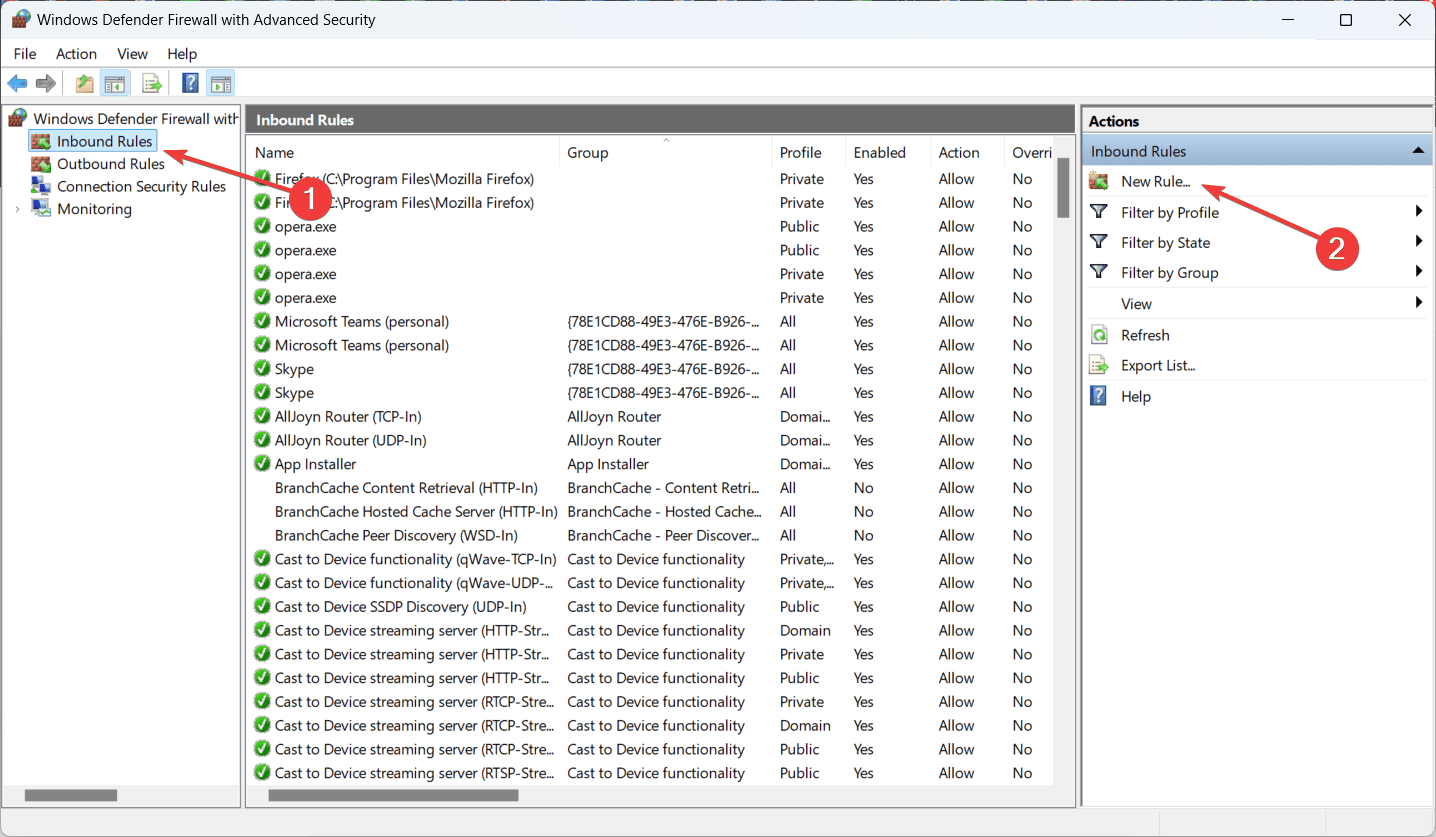
- プログラムを選択し、次へをクリックします。
- このプログラムパスを選択し、クリックして参照し、許可したいアプリの実行ファイルを見つけます。
- 次へをクリックし、画面の指示に従って設定を保存します。
これは、インターネットを必要とするアプリを使用しようとしたが、Windows ファイアウォールによってブロックされている場合に役立ちます。
このようなルールは、安全でウイルスに感染していないことが確実なアプリやプログラムにのみ設定してください。
もしERROR_PRIMARY_TRANSPORT_CONNECT_FAILED メッセージが、これらの修正後もなお表示される場合は、下のコメント欄に詳細をお知らせいただければ、別の解決策をお届けできるよう努力いたします。













